Nhiều người ghét việc nhìn thấy các shortcut ứng dụng làm lộn xộn desktop, nên đã xóa hết chúng và chỉ ghim những ứng dụng thường dùng nhất vào Taskbar. Vấn đề là họ vẫn cần mở các ứng dụng, thư mục và file khác suốt cả ngày. Menu Start của Windows hoạt động tốt, nhưng nó khá cồng kềnh. Mỗi khi mở một cửa sổ, họ phải di chuyển con trỏ xuống cuối màn hình, nhấp vào biểu tượng Windows và bắt đầu tìm kiếm.
Đó là lúc cần tìm kiếm một launcher tốt hơn và cuối cùng đã loại bỏ hoàn toàn menu Start. PowerToys Command Palette đã trở thành công cụ quen thuộc của nhiều người. Nó miễn phí, được Microsoft hỗ trợ, tích hợp nhiều tiện ích mở rộng hữu ích và giúp desktop gọn gàng hơn. Một shortcut nhanh sẽ mở ra ngay lập tức, tìm thấy những gì bạn cần và hòa hợp với Windows một cách tự nhiên đến mức nó giống như một tính năng mặc định. Giờ đây, bạn có một desktop gọn gàng và truy cập nhanh chóng vào mọi thứ mình cần.
Tại sao mọi người thích PowerToys Command Palette hơn các lựa chọn thay thế khác?
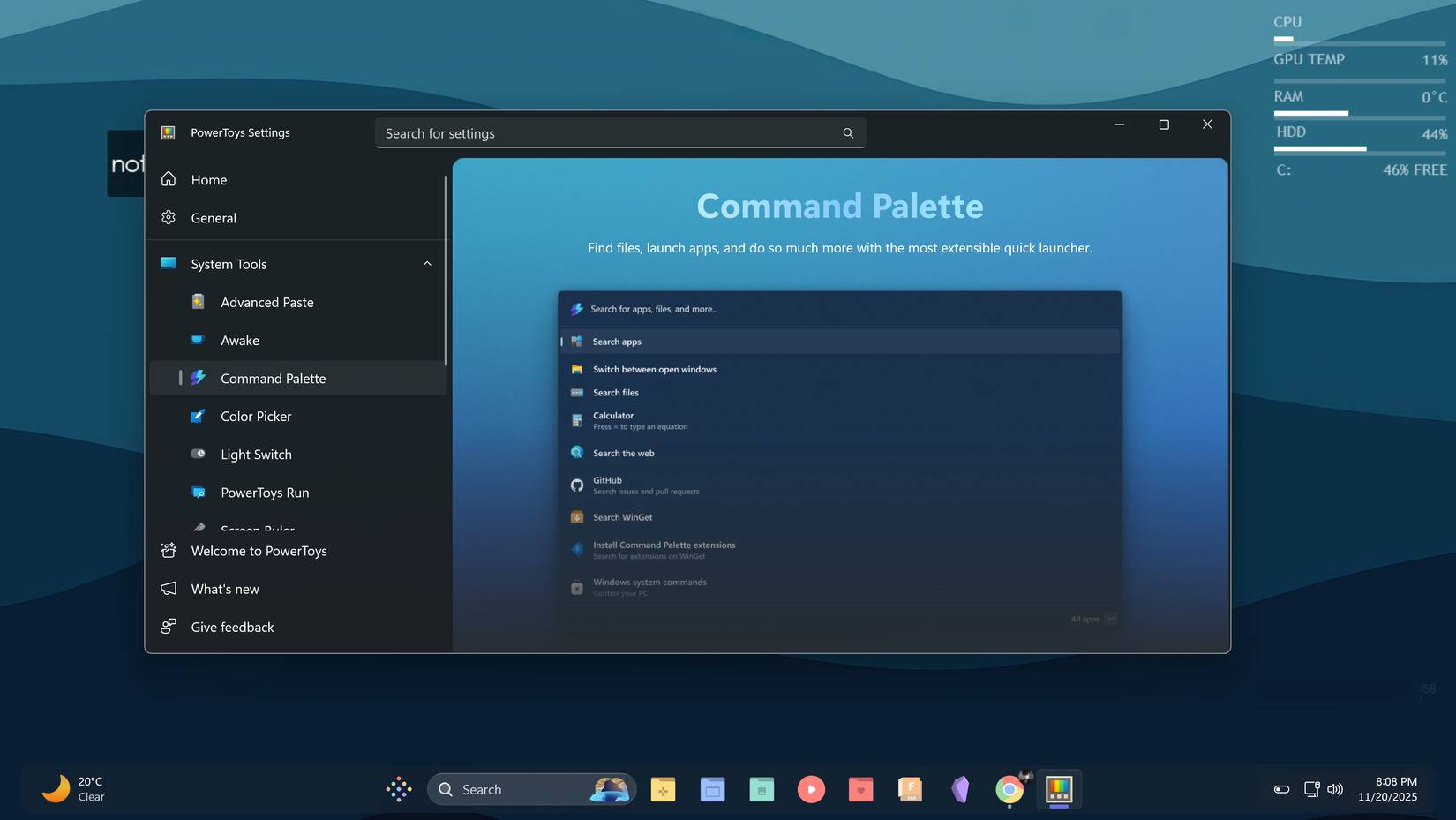
Mọi người đã sử dụng các launcher như Keypirinha, Everything và Wox trước đây. Tất cả chúng đều là những công cụ mạnh mẽ và có khả năng cấu hình cao. Nhưng sau khi thiết lập Windows và cài đặt PowerToys, họ nhận ra Command Palette cung cấp chính xác những gì mình muốn.
PowerToys là một trong những tiện ích đầu tiên nên cài đặt trên mọi máy tính Windows, điều đó có nghĩa là Command Palette tự động có sẵn trên tất cả các thiết bị. Không cần trình cài đặt riêng. Không cần thiết lập phức tạp. Chỉ cần mở cài đặt PowerToys, tìm Command Palette trong danh sách và bật nó lên.
Vì Microsoft phát triển công cụ này, nó được cập nhật liên tục, hỗ trợ đáng tin cậy và tích hợp mượt mà với Windows. Nó mang lại cảm giác như một launcher gốc vì nó hoạt động như một tính năng tích hợp sẵn. Lý do mọi người thích Command Palette rất đơn giản. Nó quá đủ cho nhu cầu của những ai không muốn tùy chỉnh quá nhiều hoặc hàng tá tiện ích mở rộng. Họ chỉ cần một launcher hoạt động đáng tin cậy và gọn gàng. PowerToys Command Palette hoàn toàn phù hợp với điều đó.
Những điều mọi người thích ở Command Palette
Công cụ tìm kiếm mặc định của Windows khiến người dùng phát điên. Bạn gõ những gì mình đang tìm kiếm và một nửa số lần nó hiển thị kết quả web thay vì ứng dụng hoặc thư mục trên máy tính của mình. Mặc dù tìm kiếm web là một trong những tính năng nhiều người luôn tắt trên máy tính Windows mới, nhưng nó dường như luôn bật sau mỗi lần cập nhật. Vì vậy, thay vì phải vật lộn với hệ thống, hãy sử dụng Command Palette. Bạn gõ ứng dụng hoặc file của mình, nó sẽ tìm thấy chúng ngay lập tức và chỉ cần nhấn Enter. Không có gì bất ngờ. Không có kết quả Bing khi bạn chỉ muốn khởi chạy Notepad.
Bạn có thể thu gọn Taskbar và đặt hai thanh tìm kiếm trên desktop khi thiết lập Windows, vì vậy việc thêm một launcher hiển thị khác là không cần thiết. Command Palette giải quyết vấn đề đó một cách gọn gàng bằng cách sử dụng tổ hợp phím mặc định, Windows + Alt + Dấu cách. Chỉ cần chạm 3 ngón tay gần cuối bàn phím, nó sẽ hiện ra ngay lập tức. Không cần chuột và không có thêm bất kỳ sự lộn xộn nào.
Các tiện ích mở rộng được kích hoạt sẵn giúp trải nghiệm tốt hơn nữa. Tìm kiếm file, tìm kiếm web, máy tính và khám phá ứng dụng WinGet là những tiện ích được sử dụng nhiều nhất. Ngoài các tính năng tích hợp sẵn, nhiều người cũng đã thêm một vài tiện ích mở rộng từ Microsoft Store. Currency Converter sẵn sàng cho những lúc bạn cần chuyển đổi giữa các loại tiền tệ khác nhau. Browser Bookmark Search giúp tìm kiếm các liên kết đã lưu, và Unit Converter xử lý những phép đo nhanh chóng. Việc cài đặt rất đơn giản. Bạn không cần khởi động lại hệ thống và không có xung đột nào với các phần mềm khác. Mọi thứ đều hòa hợp với Windows một cách tự nhiên.
Thiết kế trực quan là điểm nhấn cuối cùng khiến việc sử dụng trở nên thú vị. Command Palette trông gọn gàng và hiện đại mà không quá hào nhoáng. Giao diện phù hợp với phong cách Windows 11 đến mức tạo cảm giác như một ứng dụng gốc, điều mà Microsoft nên tích hợp vào hệ điều hành ngay từ đầu.
Tại sao một số người không thích Command Palette?
Không thể cấu hình như các launcher khác
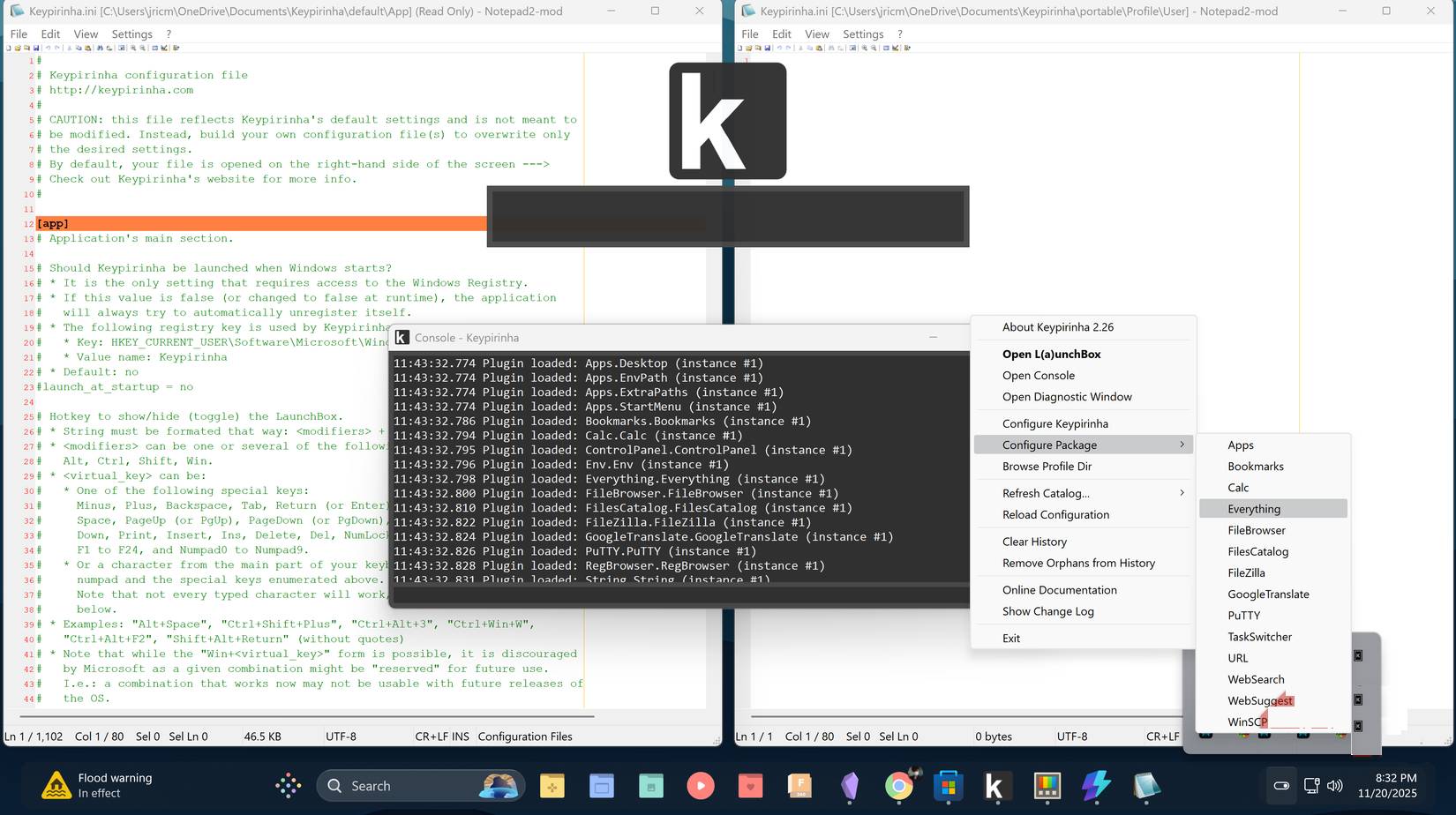
Command Palette không có khả năng tùy chỉnh sâu như các launcher của bên thứ ba khác. Nếu bạn muốn tùy chỉnh mọi thứ về cách launcher hoạt động, xây dựng các cấu hình tùy chỉnh mở rộng hoặc tạo hàng tá shortcut và quy trình làm việc cá nhân, những công cụ khác cung cấp tính linh hoạt hơn đáng kể. Chúng có thể được tùy chỉnh và mở rộng theo những cách mà Command Palette không hỗ trợ.
Có thể bạn đang chạy các quy trình làm việc tự động phức tạp hoặc cần launcher được điều chỉnh theo một quy trình rất cụ thể. Nếu đúng như vậy, Command Palette có thể sẽ không phù hợp. Bạn có thể muốn thử các lựa chọn thay thế như Keypirinha, tốc độ cũng nhanh nhưng cung cấp những tùy chọn tùy chỉnh sâu.
Đối với một số người, Command Palette đã đáp ứng mọi nhu cầu của họ. Hầu hết các ứng dụng thường dùng đều được ghim vào Taskbar, và họ chỉ thỉnh thoảng mới sử dụng launcher. Điều quan trọng là có một thứ gì đó tích hợp hoàn hảo với hệ thống, hoạt động ngay lập tức, luôn đáng tin cậy và đơn giản hóa mọi thứ mà không cần thêm thắt.
 Công nghệ
Công nghệ  AI
AI  Windows
Windows  iPhone
iPhone  Android
Android  Học IT
Học IT  Download
Download  Tiện ích
Tiện ích  Khoa học
Khoa học  Game
Game  Làng CN
Làng CN  Ứng dụng
Ứng dụng 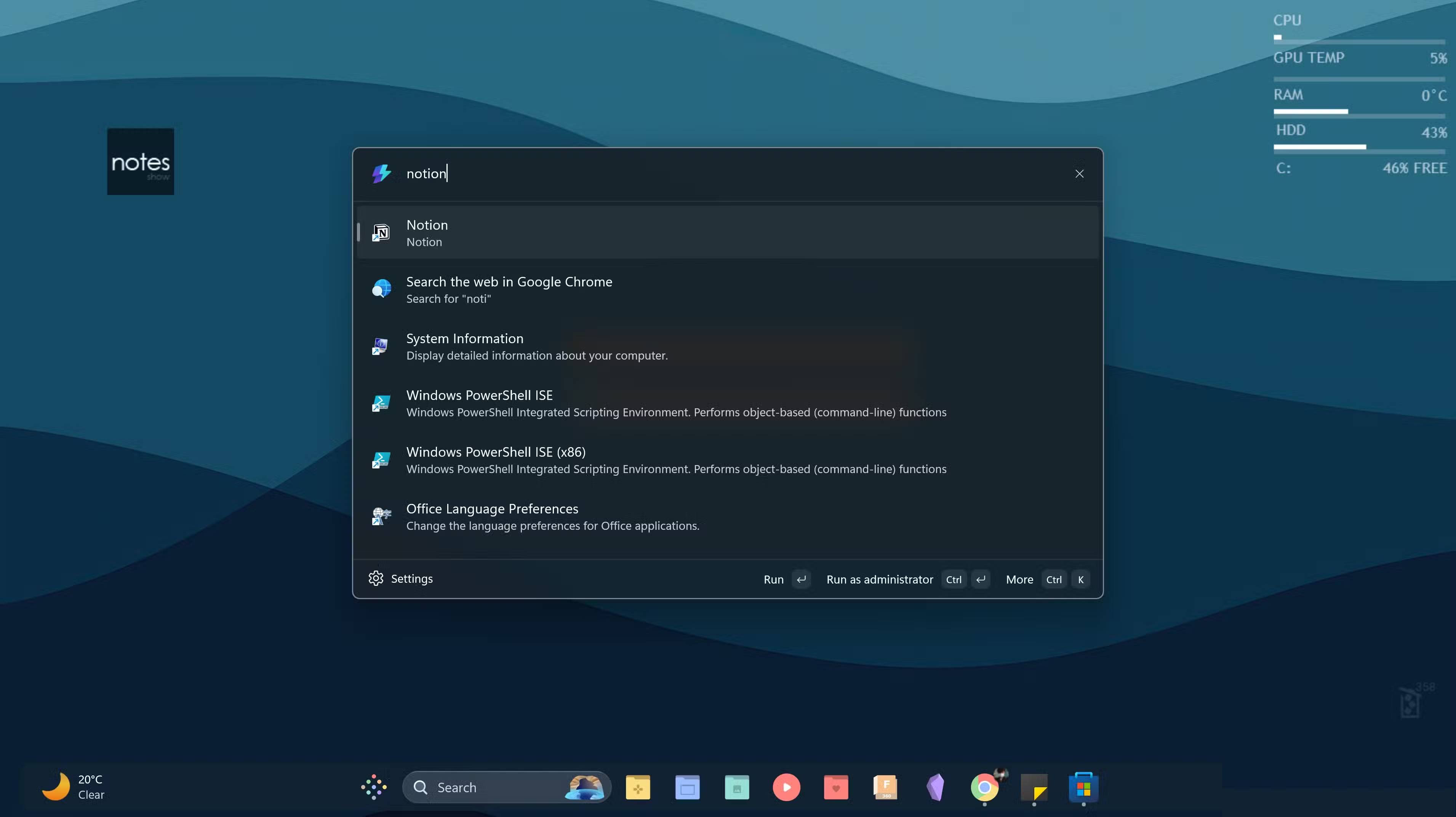
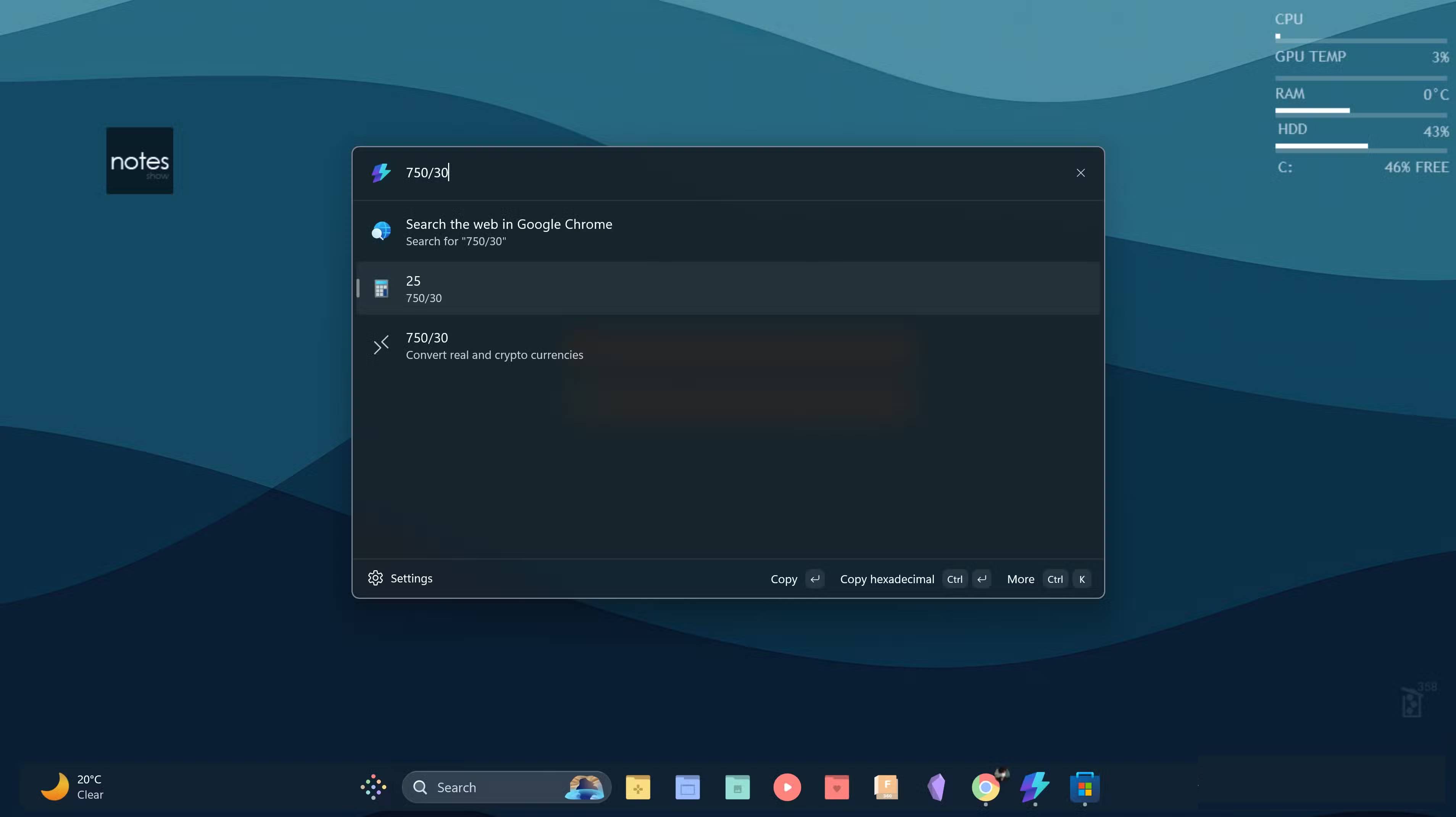
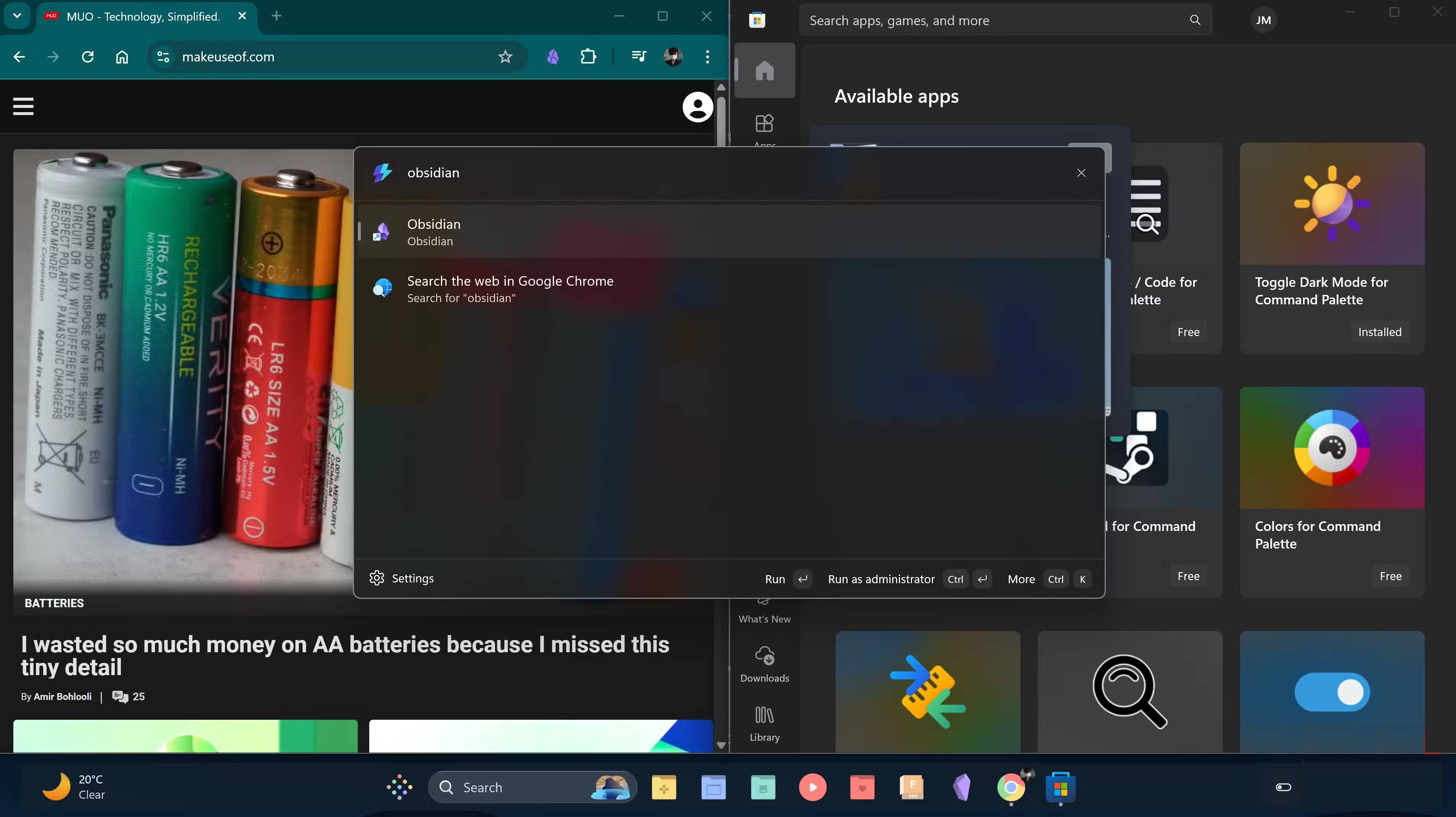
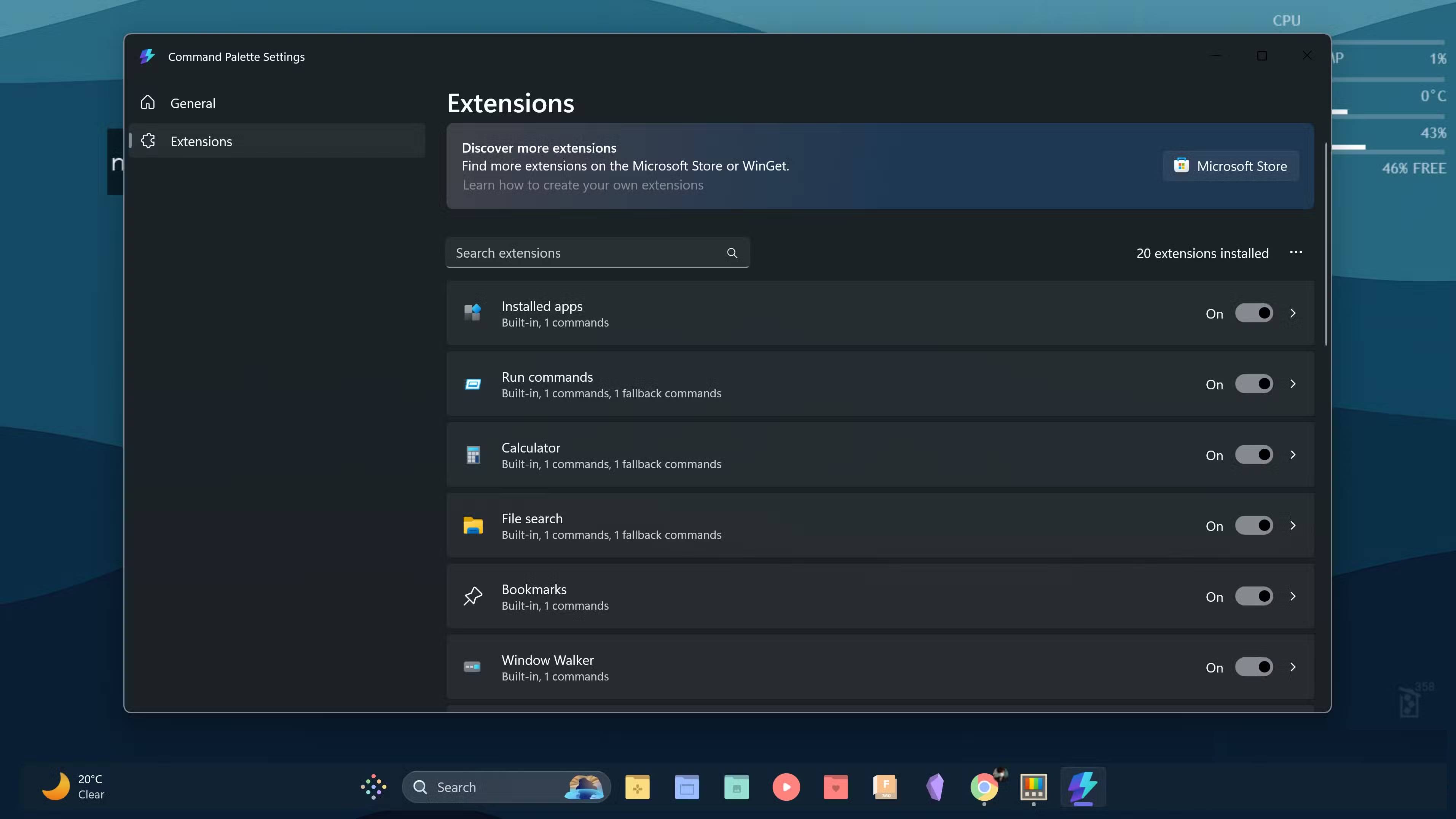
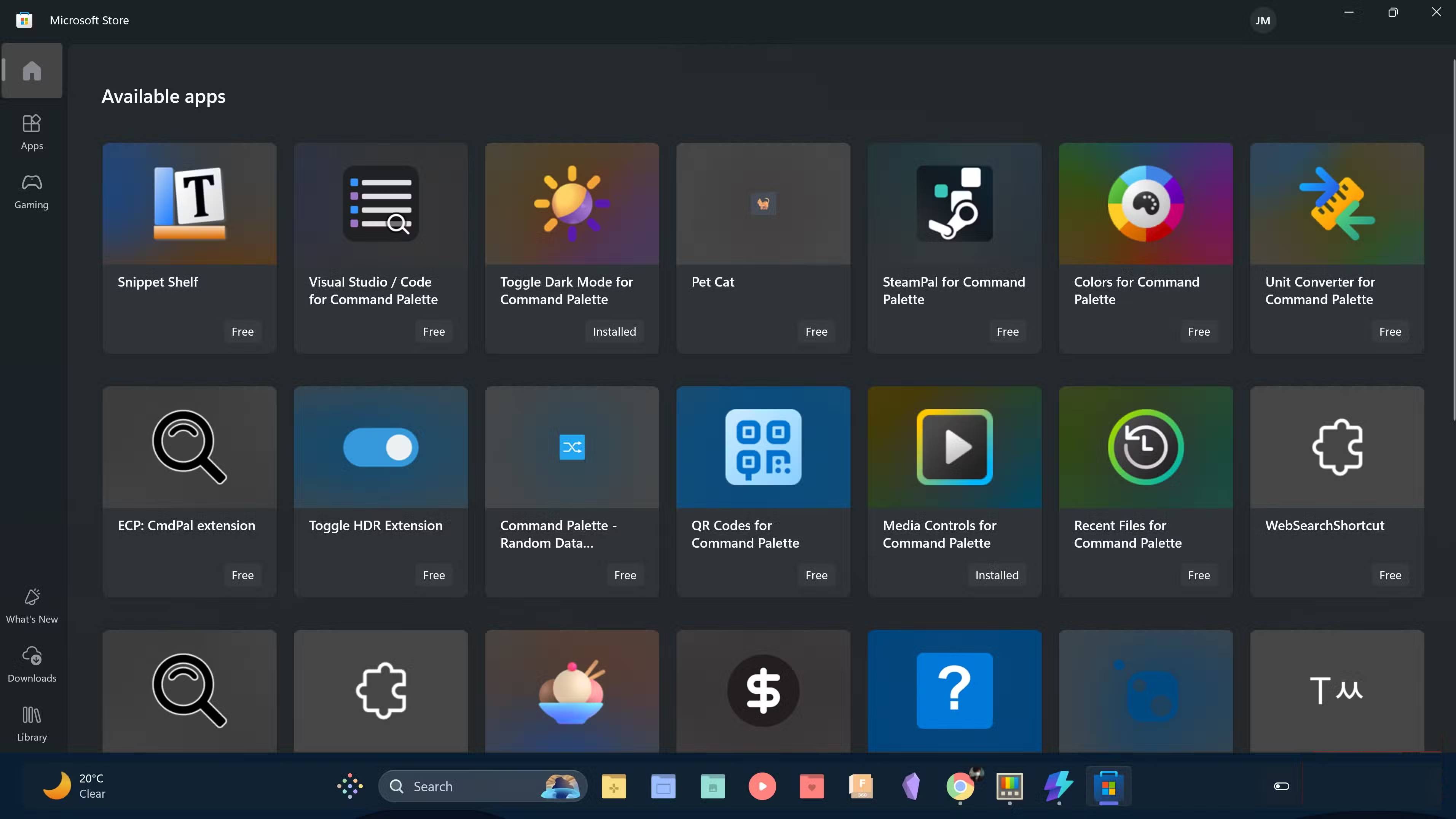



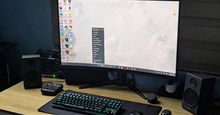




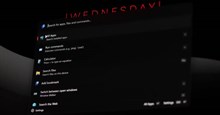
 Windows 11
Windows 11  Windows 10
Windows 10  Windows 7
Windows 7  Windows 8
Windows 8  Cấu hình Router/Switch
Cấu hình Router/Switch 









 Linux
Linux  Đồng hồ thông minh
Đồng hồ thông minh  macOS
macOS  Chụp ảnh - Quay phim
Chụp ảnh - Quay phim  Thủ thuật SEO
Thủ thuật SEO  Phần cứng
Phần cứng  Kiến thức cơ bản
Kiến thức cơ bản  Lập trình
Lập trình  Dịch vụ công trực tuyến
Dịch vụ công trực tuyến  Dịch vụ nhà mạng
Dịch vụ nhà mạng  Quiz công nghệ
Quiz công nghệ  Microsoft Word 2016
Microsoft Word 2016  Microsoft Word 2013
Microsoft Word 2013  Microsoft Word 2007
Microsoft Word 2007  Microsoft Excel 2019
Microsoft Excel 2019  Microsoft Excel 2016
Microsoft Excel 2016  Microsoft PowerPoint 2019
Microsoft PowerPoint 2019  Google Sheets
Google Sheets  Học Photoshop
Học Photoshop  Lập trình Scratch
Lập trình Scratch  Bootstrap
Bootstrap  Năng suất
Năng suất  Game - Trò chơi
Game - Trò chơi  Hệ thống
Hệ thống  Thiết kế & Đồ họa
Thiết kế & Đồ họa  Internet
Internet  Bảo mật, Antivirus
Bảo mật, Antivirus  Doanh nghiệp
Doanh nghiệp  Ảnh & Video
Ảnh & Video  Giải trí & Âm nhạc
Giải trí & Âm nhạc  Mạng xã hội
Mạng xã hội  Lập trình
Lập trình  Giáo dục - Học tập
Giáo dục - Học tập  Lối sống
Lối sống  Tài chính & Mua sắm
Tài chính & Mua sắm  AI Trí tuệ nhân tạo
AI Trí tuệ nhân tạo  ChatGPT
ChatGPT  Gemini
Gemini  Điện máy
Điện máy  Tivi
Tivi  Tủ lạnh
Tủ lạnh  Điều hòa
Điều hòa  Máy giặt
Máy giặt  Cuộc sống
Cuộc sống  TOP
TOP  Kỹ năng
Kỹ năng  Món ngon mỗi ngày
Món ngon mỗi ngày  Nuôi dạy con
Nuôi dạy con  Mẹo vặt
Mẹo vặt  Phim ảnh, Truyện
Phim ảnh, Truyện  Làm đẹp
Làm đẹp  DIY - Handmade
DIY - Handmade  Du lịch
Du lịch  Quà tặng
Quà tặng  Giải trí
Giải trí  Là gì?
Là gì?  Nhà đẹp
Nhà đẹp  Giáng sinh - Noel
Giáng sinh - Noel  Hướng dẫn
Hướng dẫn  Ô tô, Xe máy
Ô tô, Xe máy  Tấn công mạng
Tấn công mạng  Chuyện công nghệ
Chuyện công nghệ  Công nghệ mới
Công nghệ mới  Trí tuệ Thiên tài
Trí tuệ Thiên tài